El otro día quería comprobar cuánto ancho de banda utiliza mi unidad USB externa al transferir archivos desde mi disco duro local a una unidad externa. Mientras buscaba una manera fácil, me encontré con una utilidad de línea de comandos llamada "Usbtop" . Usbtop es una utilidad CLI similar a la superior que nos ayuda a encontrar el uso de ancho de banda del dispositivo USB en Linux. Muestra un ancho de banda instantáneo estimado en buses y dispositivos USB. Con esta herramienta, podemos verificar fácilmente qué dispositivos están usando cuánto ancho de banda.
Instalación de Usbtop
Usbtop está disponible en AUR , para que pueda instalarlo en Arch Linux y sus variantes usando cualquier ayudante de AUR, por ejemplo Yay .
$ yay -S usbtop
En Debian, está disponible en los repositorios predeterminados. Ejecute el siguiente comando para instalarlo:
$ sudo apt install usbtop
En Ubuntu y sus derivados, debe compilarlo e instalarlo desde la fuente como se muestra a continuación.
Instale las dependencias requeridas:
$ sudo apt update
$ sudo apt install cmake git libboost-dev libpcap-dev libboost-thread-dev libboost-system-dev
Git clona el repositorio Usbtop en tu sistema local:
$ git clone https://github.com/aguinet/usbtop.git
El comando anterior clonará todo el contenido del repositorio Usbtop en el directorio "usbtop" en el directorio de trabajo actual. Cd en el directorio usbtop:
$ cd usbtop
A continuación, cree un directorio de compilación local y cd en él:
$ mkdir _build && cd _build
Finalmente, instale Usbtop ejecutando los siguientes comandos uno por uno:
$ cmake -DCMAKE_BUILD_TYPE=Release ..
$ make
$ sudo make install
Una vez instalado, asegúrese de que usbmon el módulo está cargado.
$ sudo modprobe usbmon
Encuentre el uso de ancho de banda del dispositivo USB en Linux usando Usbtop
Conecte su unidad USB y copie algunos archivos en ella. Abra Terminal y ejecute el comando usbtop con privilegios sudo para estimar el uso de ancho de banda.
$ sudo usbtop
Salida de muestra:
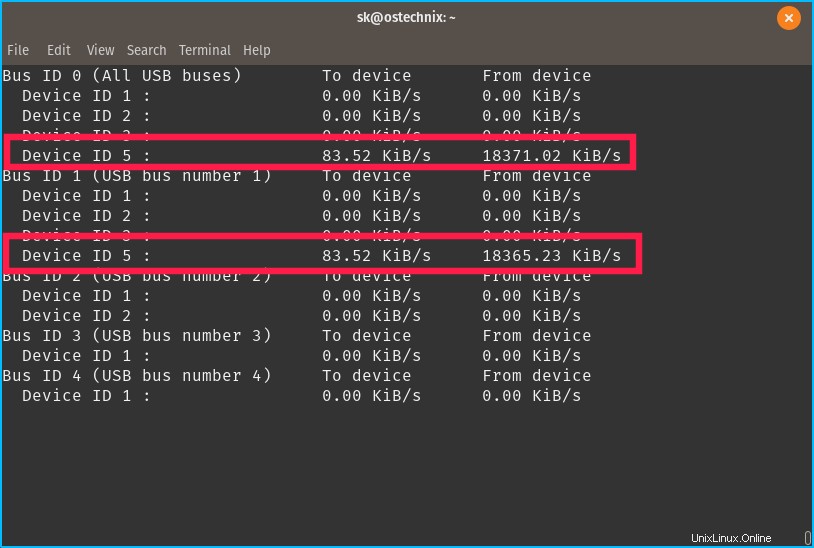
Encuentre el uso del ancho de banda del dispositivo USB en Linux usando la utilidad Usbtop
Como puede ver en el resultado anterior, Usbtop muestra el uso de ancho de banda en los buses y dispositivos USB. En la parte superior, verá el uso general del ancho de banda en todos los buses USB y debajo verá el ancho de banda en cada bus.
Para enumerar todos los buses USB disponibles, ejecute:
$ usbtop --list Name Description --------------------------- usbmon1 USB bus number 1 usbmon2 USB bus number 2 usbmon3 USB bus number 3 usbmon4 USB bus number 4
Para monitorear el tráfico de ancho de banda en un bus USB específico, ejecute:
$ sudo usbtop --bus usbmon1
Este comando monitoreará el tráfico de ancho de banda solo en el bus usbmon1.
Para más detalles, consulte la sección de ayuda.
$ usbtop --help
He probado con una unidad externa USB y una memoria USB. Sin embargo, puede usarlo para todos los dispositivos, como una cámara web USB, una impresora, etc., para controlar el ancho de banda.
Lectura sugerida:
- Cómo monitorear la conexión WiFi desde la línea de comandos en Linux
- Tutorial de Top Command con ejemplos para principiantes
- Algunas alternativas a la utilidad de línea de comandos 'superior' que tal vez desee conocer
Seguiré buscando más utilidades para verificar el uso de ancho de banda de los buses y dispositivos USB y actualizaré esta guía en consecuencia. Marcar y visitarlo más tarde.